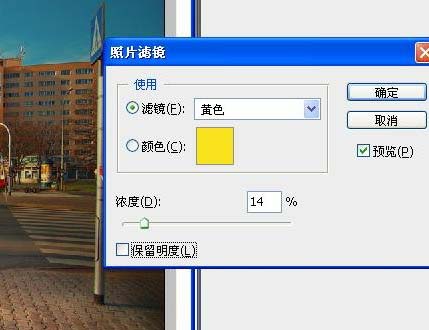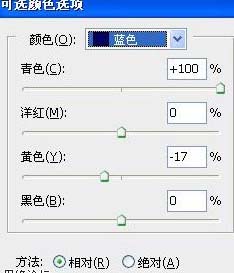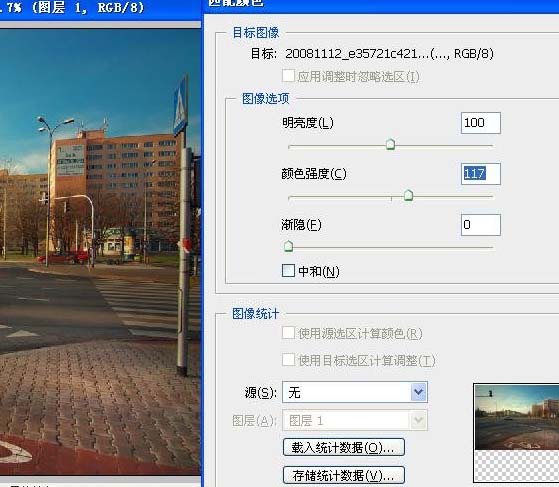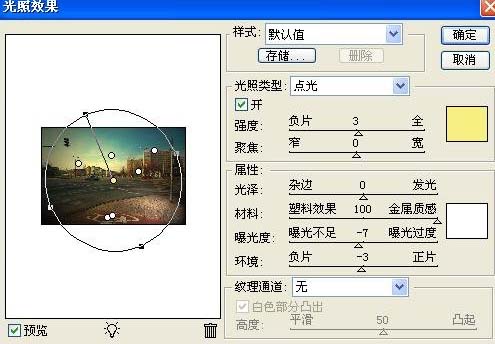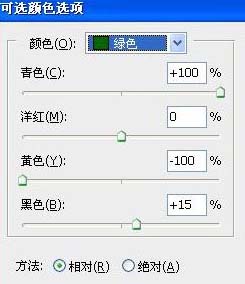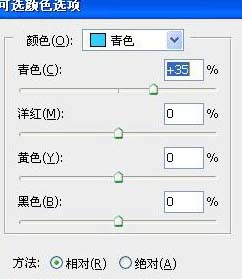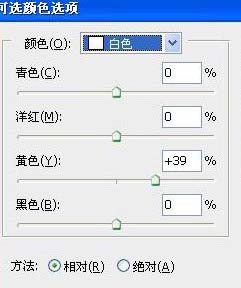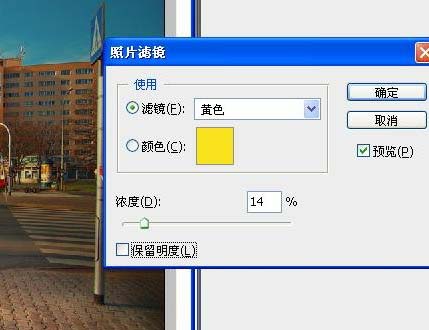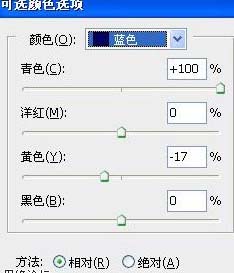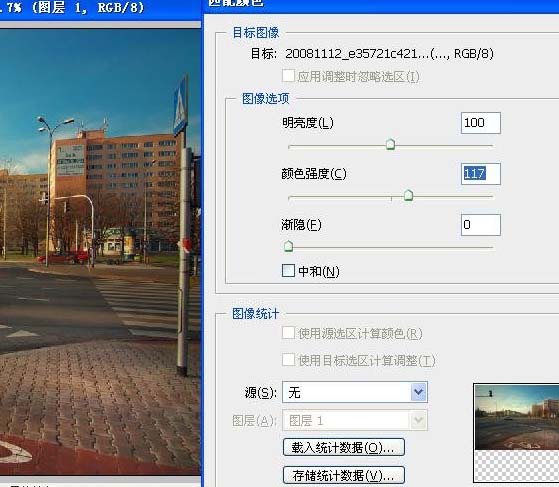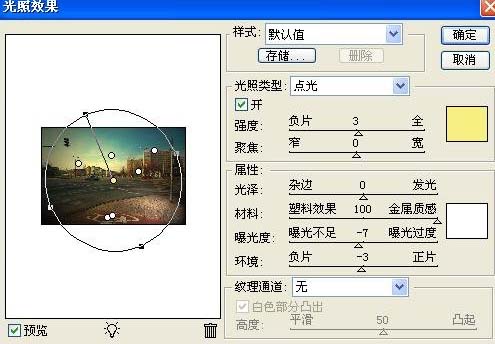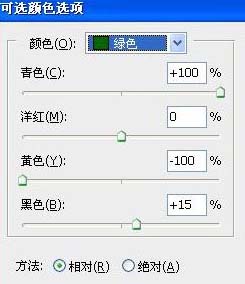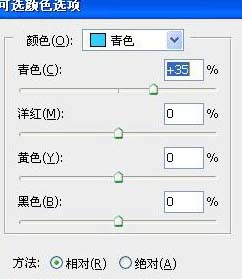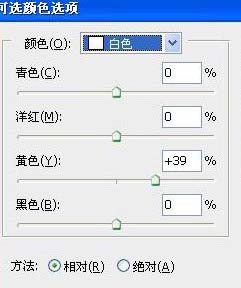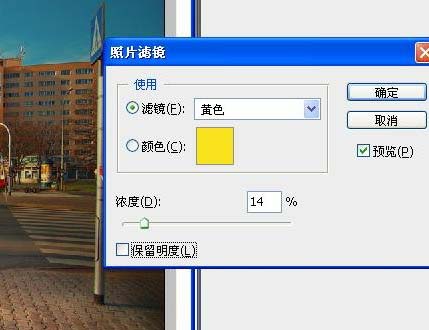最近很多朋友喜欢上PS,但是大家却不知道如何去做,别担心有图老师给你解答,史上最全最棒的详细解说让你一看就懂。
本教程介绍轻微的暖色调调色方法。作者调色的水平非常厉害,简单的几步就调出非常不错的视觉效果,值得学习。
原图
最终效果
1、打开原图素材,创建可选颜色调整图层,参数设置如下图。

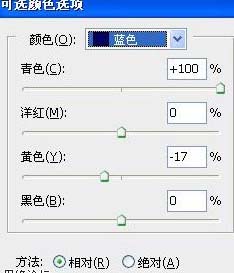
2、创建匹配颜色调整图层,参数设置如下图。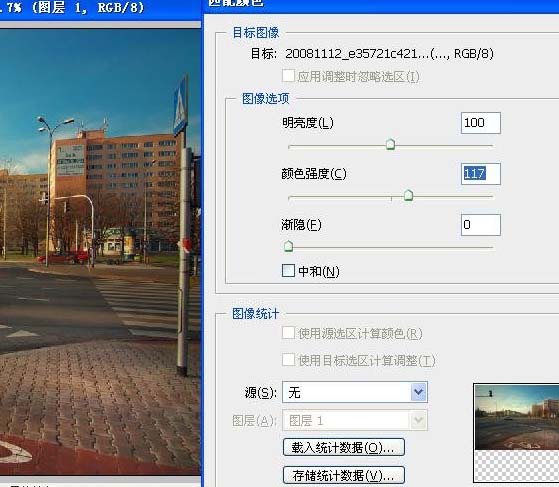
3、新建一个图层,盖印图层,执行:滤镜 渲染 光照效果,参数设置如下图。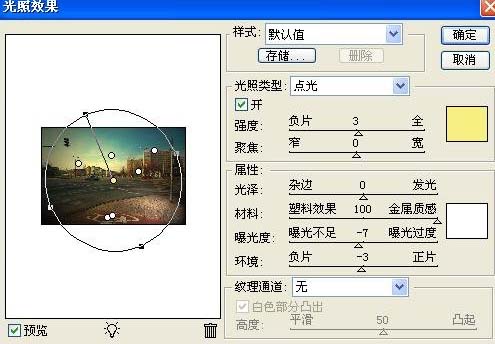
4、创建可选颜色调整图层,参数设置如下图。
(本文来源于图老师网站,更多请访问http://m.tulaoshi.com/psxpcl/)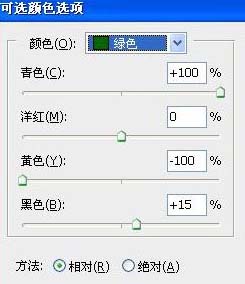
(本文来源于图老师网站,更多请访问http://m.tulaoshi.com/psxpcl/)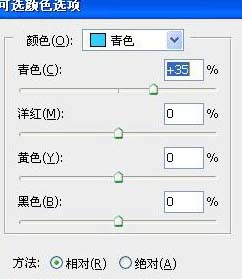
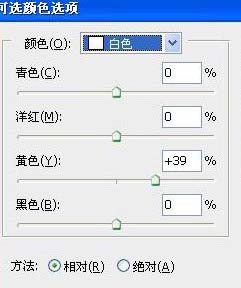
5、创建照片滤镜调整图层,参数设置如下图,确定后完成最终效果。